3 طرق لتحويل GIF إلى PNG مجانًا على Windows / Mac / Online
يتم إنشاء ملفات GIF بواسطة رسوم متحركة مع سلسلة من الصور. لكن في بعض الحالات ، قد تفضل أن يكون ملف GIF صورة نموذجية. أفضل طريقة هي تحويل GIF إلى PNG كصورة ثابتة. لأنه عندما تقوم بتحويل صور GIF إلى تنسيقات صور أخرى ، ستجد أن هذه الصور الثابتة منخفضة الدقة ولديها العديد من الضوضاء. سيوفر هذا المنشور أفضل المحولات لمستخدمي Windows و macOS لمساعدتك في تحويل ملفات GIF إلى PNG.
قائمة الدليل
الجزء 1: الأدوات المتوفرة عبر الإنترنت لمساعدتك في تحويل GIF إلى PNG الجزء 2: استخدم أداة Windows الافتراضية لتحويل GIF إلى PNG الجزء 3: إخراج GIF مباشرة إلى PNG على نظام MacOS الجزء 4: الأسئلة الشائعة حول تحويل GIF إلى PNGالجزء 1: الأدوات المتوفرة عبر الإنترنت لمساعدتك في تحويل GIF إلى PNG
1. برنامج AnyRec Free Image Converter عبر الإنترنت
برنامج AnyRec Free Image Converter عبر الإنترنت هي واحدة من أكثر الأدوات الموصى بها من قبل العديد من المستخدمين. يمنحك المحول المستند إلى الويب إمكانية التنقل الأكثر سهولة ، حيث أن الواجهة بديهية بما يكفي للمبتدئين والمبتدئين على حد سواء. وهو يدعم أكثر من 30 تنسيقًا للإدخال ، بما في ذلك BMP و TIFF و WebP و SVG ، والتي يمكنك تحويلها إلى JPG و PNG و GIF. علاوة على ذلك ، يمكنك تحميل ملفات صور متعددة وتحويل ملفات GIF إلى PNG في تحويل دفعة واحدة. يزور برنامج AnyRec Free Image Converter عبر الإنترنت وتحويل الملفات مجانا!
سمات:
◆ محول فعال عبر الإنترنت لتحويل GIF إلى PNG دون فقدان جودة الصورة.
◆ اسمح للمستخدمين بتحميل 40 ملفًا بحد أقصى 5 ميجا بايت لكل ملف.
◆ يمكن الوصول إليه من أي متصفح ، مثل Windows و macOS ، دون تثبيت مشغل.
◆ محول مجاني عبر الإنترنت دون مطالبة المستخدمين بالتسجيل أو إنشاء حساب.
الخطوة 1.انقر https://www.anyrec.io/free-online-image-converter/ للانتقال مباشرة إلى المحول عبر الإنترنت. اختر خيار "PNG" من الواجهة الرئيسية، ثم انقر فوق الزر "إضافة صور" لتحميل ملف GIF الذي تريد تحويله. تأكد من أن الملف ضمن حجم الملف المدعوم. انقر فوق الزر "فتح" لتأكيد الاختيار.
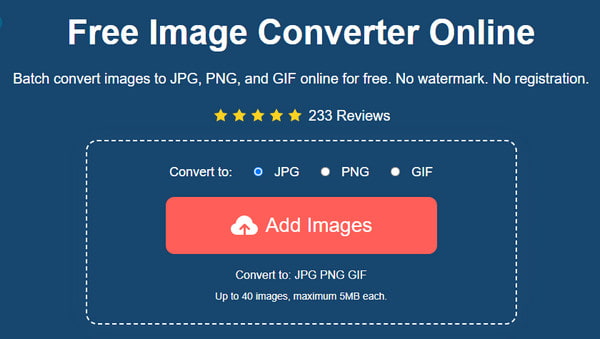
الخطوة 2.بمجرد تحميل الصورة على موقع الويب ، سيتم تحويل الملف افتراضيًا. قد ترى التقدم بجانب اسم الملف. سيستغرق التحويل بضع ثوانٍ ، ثم ستظهر كلمة انتهى في المخطط الزمني.
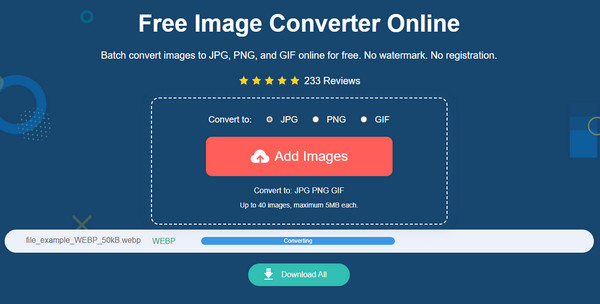
الخطوه 3.انقر فوق الزر "تنزيل" لحفظ الملف المحول على جهاز الكمبيوتر الخاص بك. إذا كان لديك ملفات متعددة لتنزيلها، فانقر مرة واحدة على الزر "تنزيل الكل". يمكنك أيضًا استخدام زر الحذف لإزالة الملفات غير المرغوب فيها.
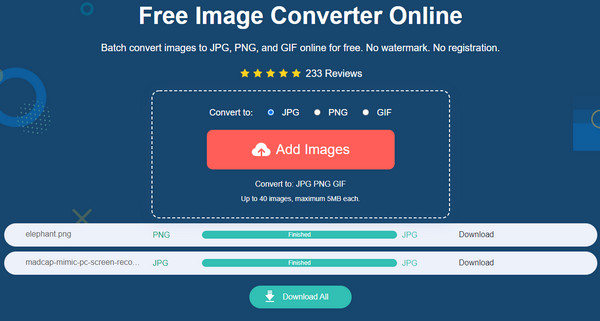
2. تحويل
بدلاً من ذلك ، يمكنك استخدام Convertio للتحويل GIF إلى PNG. برنامج مجاني يقدم خدماته مجانًا. تسمح لك واجهته البديهية بتصفح المحول عبر الإنترنت بسهولة. وهو يدعم مئات التنسيقات ، بما في ذلك MOV و MP4 و GIF و PNG و JPEG و BMP و WMV والمزيد. يمكن الوصول إلى المحول عبر الإنترنت من أي جهاز ومنصة دون تنزيل البرنامج أو تثبيته. يوفر برنامج Convertio حجم ملف يصل إلى 100 ميجابايت كحد أقصى لكل عملية تحميل. من الآمن التحميل والتحويل في هذه الأداة عبر الإنترنت لأنها تحذف الملفات بعد 24 ساعة.
الخطوة 1.انتقل إلى موقع Convertio وانقر على زر "اختيار الملفات" لاستيراد الملف الذي تريد تحويله. يمكنك أيضًا الحصول على الملف من مصادر أخرى مثل Dropbox وGoogle Drive. انقر فوق الزر "فتح" لتحميل الملف.

الخطوة 2.بعد التحميل، حدد التنسيق من القائمة. انتقل إلى علامة التبويب "صورة" وانقر على الزر "PNG". إذا كان لديك ملفات متعددة تريد تحويلها إلى PNG، فانقر فوق الزر "إضافة المزيد من الملفات" للتحميل.
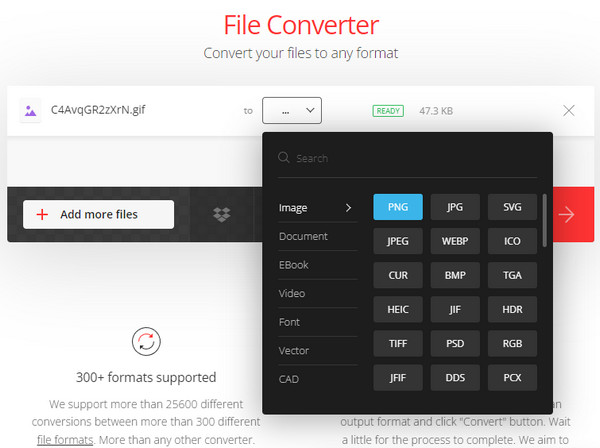
الخطوه 3.ثم انقر فوق الزر "تحويل" لمعالجة التحويل. قد يستغرق الأمر بعض الوقت، اعتمادًا على حجم الملف أو اتصال الإنترنت. قم بتنزيل الإخراج لحفظه على جهاز الكمبيوتر الخاص بك.
الجزء 2: استخدم أداة Windows الافتراضية لتحويل GIF إلى PNG
هل تعلم أنه يمكنك تحويل GIF إلى PNG دون تثبيت أداة تحويل؟ كان برنامج الرسام برنامجًا مفيدًا لتحرير الصور ، ومن حسن حظك أنه يمكنه حفظ ملف بتنسيق آخر. يركز البرنامج بشكل أساسي على تحرير الصور ، حيث يمكنك الرسم وتطبيق العناصر ووضع صورة أخرى. هناك العديد من الوظائف الإضافية ، مثل الأشكال والألوان والخطوط. كما يوفر الأدوات الأساسية للتحرير ، بما في ذلك تغيير الحجم والتدوير والقص. علاوة على ذلك ، يرتبط Paint بـ Paint 3D ، الذي يحتوي على أدوات متقدمة لتحرير الصور. وهو يدعم تنسيقات صور الإخراج مثل GIF و BMP و HEIC و PNG و TIFF والمزيد.
الخطوة 1.تصفح الصورة ثم انقر بزر الماوس الأيمن. حدد خيار "فتح باستخدام" من القائمة المكشوفة واختر تطبيق الرسام. يمكنك أيضًا التحميل عن طريق تشغيل برنامج الرسام والتوجه إلى قائمة "ملف". انقر فوق الزر "فتح" وحدد الصورة.
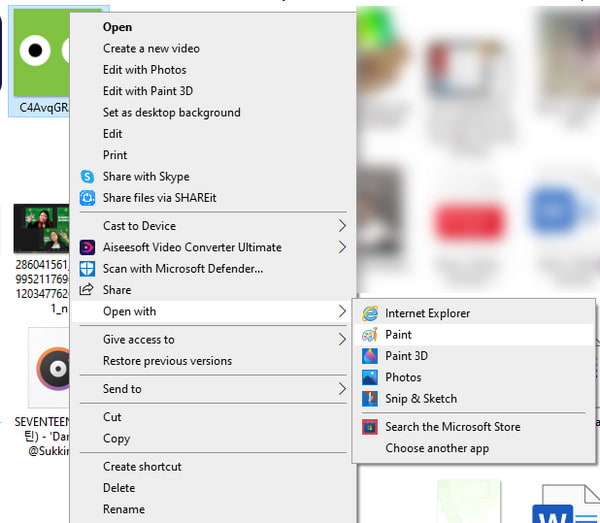
الخطوة 2.قم بتحرير الصورة كيفما شئت. يمكنك أيضًا ضبطه باستخدام ميزات مثل الاقتصاص أو القطع. توجه إلى قائمة "عرض"، وستجد إجراءات أخرى مثل التكبير/التصغير وعرض ملء الشاشة وخيارات خطوط الشبكة.
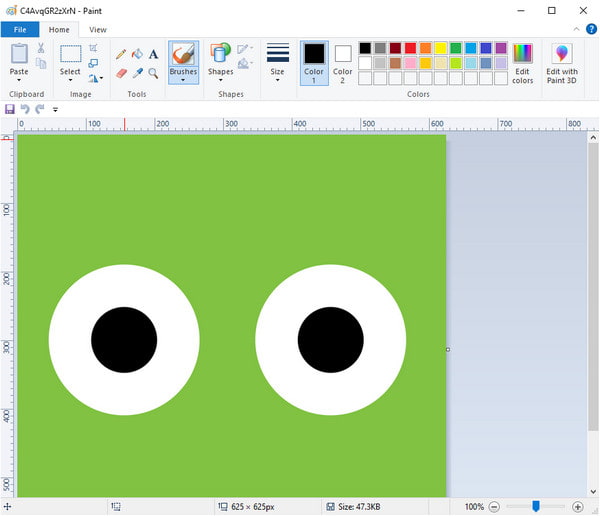
الخطوه 3.لحفظ ملف GIF، انتقل إلى قائمة "ملف" وحدد خيار "حفظ باسم". توجه إلى قائمة "حفظ بنوع" واختر تنسيق الملف PNG. يمكنك أيضًا إعادة تسمية الملف إذا كنت ترغب في ذلك. انقر فوق الزر "حفظ" لتحويل GIF إلى PNG.
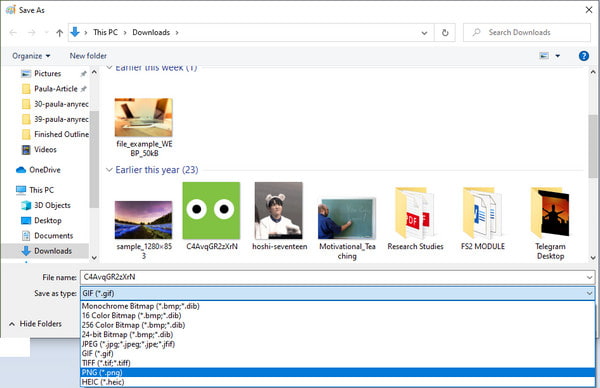
الجزء 3: إخراج GIF مباشرة إلى PNG على نظام MacOS
إذا كان لدى Windows تطبيق الرسام لتحويل GIF إلى PNG افتراضيًا ، فإن macOS يحتوي أيضًا على برنامج مضمن يسمح لك بتغيير تنسيق الصورة. تحتوي المعاينة على العديد من الميزات ، وقد ترغب في سماع هذه الميزات لإجراءات متنوعة. يتمثل العمل الرئيسي لهذا التطبيق في فتح الملفات وعرضها. حتى إذا كان لديك ملفات PDF (مثل لقطات الشاشة الملتقطة إلى PDF) أو الصور. تدعم المعاينة تنسيقات مختلفة مثل PSD و JPG و TIFF وما إلى ذلك. كما تتيح لك إدارة الملفات من خلال الجمع بين المستندات ووضع كلمة مرور للملفات المهمة و ضغط الصور مثل PNG إذا كنت بحاجة إلى توفير مساحة. علاوة على ذلك ، يمكن لـ Preview تحويل ملف غير مدعوم عن طريق تصدير واختيار أفضل تنسيق ملف.
الخطوة 1.قم بتشغيل تطبيق Preview على نظام macOS الخاص بك. افتح ملف GIF الذي تريد تحويله إلى PNG. نظرًا لأن صور GIF تتكون من العديد من الصور ، فسوف تحصل عليها وتراها على الجزء الأيسر من شاشتك. اختر الإطار الذي تريد حفظه واسحبه على الخط الزمني.
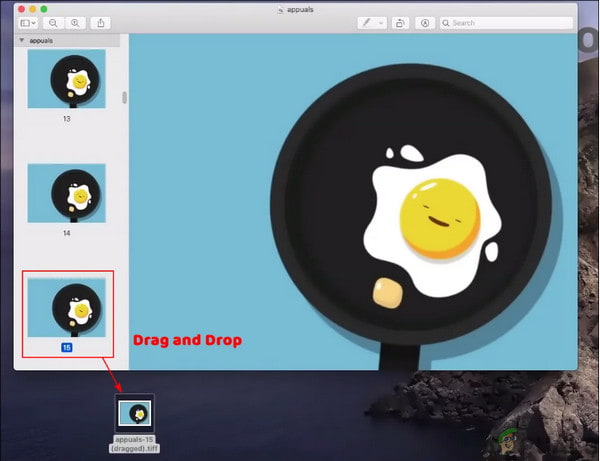
الخطوة 2.سيتم حفظ الصورة المختارة كملف TIFF؛ افتحه في تطبيق Preview وتوجه إلى قائمة "ملف". حدد الزر "تصدير" لفتح مربع الحوار.
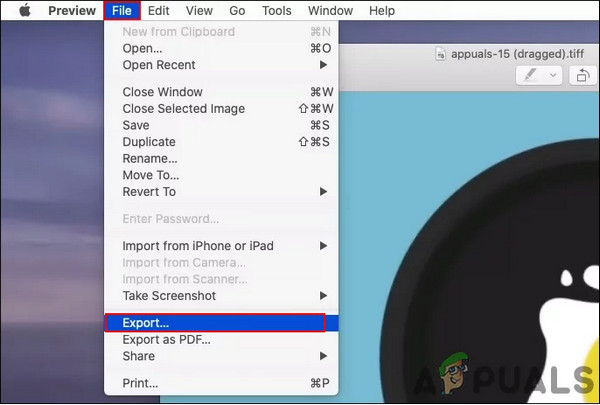
الخطوه 3.إعادة تسمية الملف أو تغيير المسار المعين. من خيار "التنسيق"، اختر تنسيق الملف "PNG" من القائمة. انقر فوق الزر "حفظ" لحفظ التغييرات.
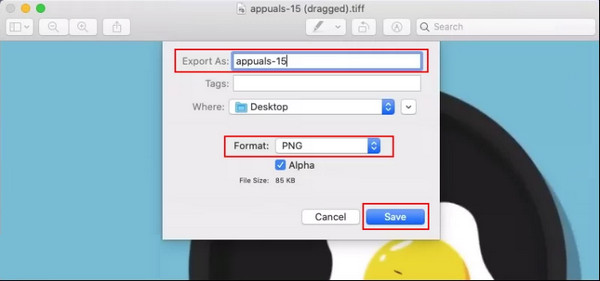
الجزء 4: الأسئلة الشائعة حول تحويل GIF إلى PNG
-
1. لماذا أحتاج إلى تحويل GIF إلى PNG؟
يمنحك تحويل GIF إلى PNG المزيد من الفوائد في تخزين الصور الثابتة. يدعم تنسيق PNG القيود الخالية من براءات الاختراع ويطبق المزيد من الألوان على صورتك. إنه متطور للغاية ، مع دعم الشفافية والألوان ، بحيث يمكنك تخزين الصورة بأفضل جودة.
-
2. هل تحويل GIF إلى PNG أقل جودة؟
نعم. يؤدي تحويل GIF إلى PNG إلى تقليل جودة الصورة ، وسيحدث ذلك حتمًا. ومع ذلك ، يمكنك استخدام ملف محسن الصورة لترقية صورة. يمكنك استخدام برنامج AnyRec AI Image Upscaler، أداة لتحسين الصور عبر الإنترنت. يمكنك تكبير دقة الصورة حتى 8x بدون الجودة. إنه مجاني ويمكن الوصول إليه من قبل Windows و macOS.
-
3. كيف أقوم بتحويل GIF إلى PNG على هاتفي؟
إذا كنت تريد طريقة أسرع لتحويل الملفات ، فيمكن الوصول إلى المحولات عبر الإنترنت على الهواتف الذكية. يوصى باستخدام Zamzar مع الوصول المجاني. افتح متصفحًا وابحث عن محول Zamzar GIF إلى PNG. صنبور اختر الملفات وأضف GIF على الموقع. بعد ذلك ، تأكد من ظهور التنسيق الذي تريده في المربع. يمكنك سحب القائمة واختيار PNG. صنبور تحويل الآن للمعالجة. قم بتنزيله وكرره إذا لزم الأمر.
استنتاج
تعد ملفات GIF ضرورية للتواصل وتقديم الأعمال والترويج للأعمال. لكن لنفترض أنك بحاجة إليها فقط لتكون صورة ثابتة ؛ الأفضل هو تحويل GIF إلى PNG. باستخدام الأدوات الموصى بها في هذا المنشور ، يمكنك بسهولة تحويل الملفات بقدر ما تحتاج. علاوة على ذلك، برنامج AnyRec Free Image Converter عبر الإنترنت سيساعدك على تحويل ملفات متعددة مع الحفاظ على الجودة. قم بزيارة الموقع اليوم واحصل على نسخة تجريبية مجانية!
